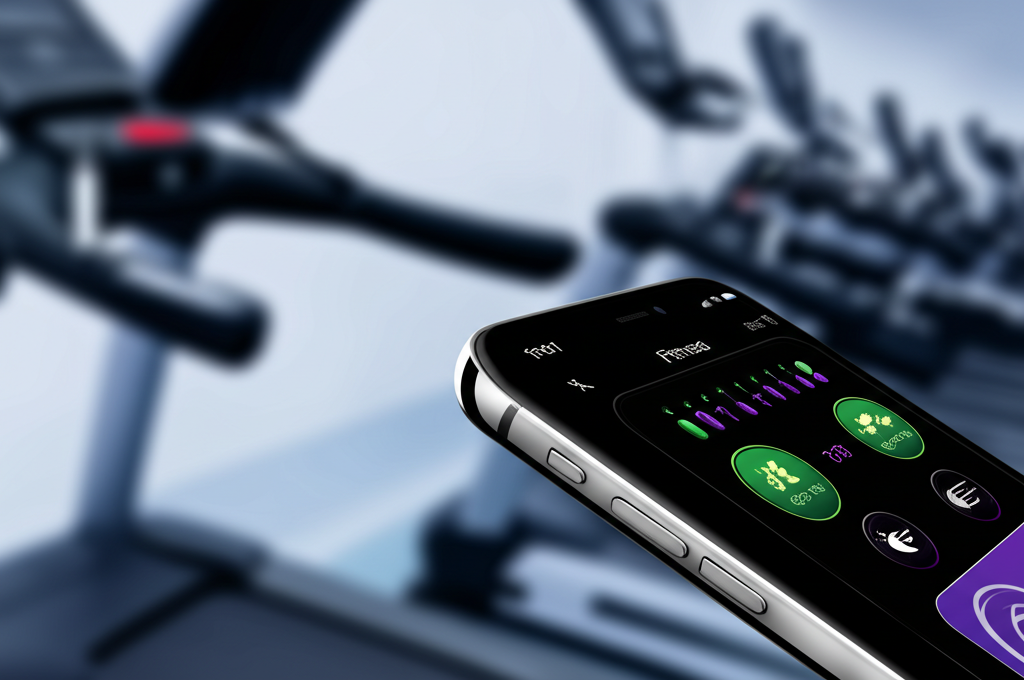iPhoneフィットネスアプリは、あなたの健康管理を強力にサポートするツールです。
この記事では、基本的な使い方からApple Watchとの連携まで、iPhoneフィットネスアプリの活用方法を徹底解説します。
この記事を読めば、運動不足解消やダイエット、健康状態の可視化まで、あなたの健康管理がレベルアップすること間違いなしです。

iPhoneのフィットネスアプリって何ができるの?

あなたの運動と健康を記録・分析して、より健康的な生活をサポートします
この記事でわかること
この記事でわかること
- iPhoneフィットネスアプリの初期設定と目標設定
- ワークアウトの記録方法とApple Watchとの連携
- ヘルスケアアプリとの連携による睡眠や食事の一元管理
iPhoneフィットネスアプリ 健康管理の頼れる相棒
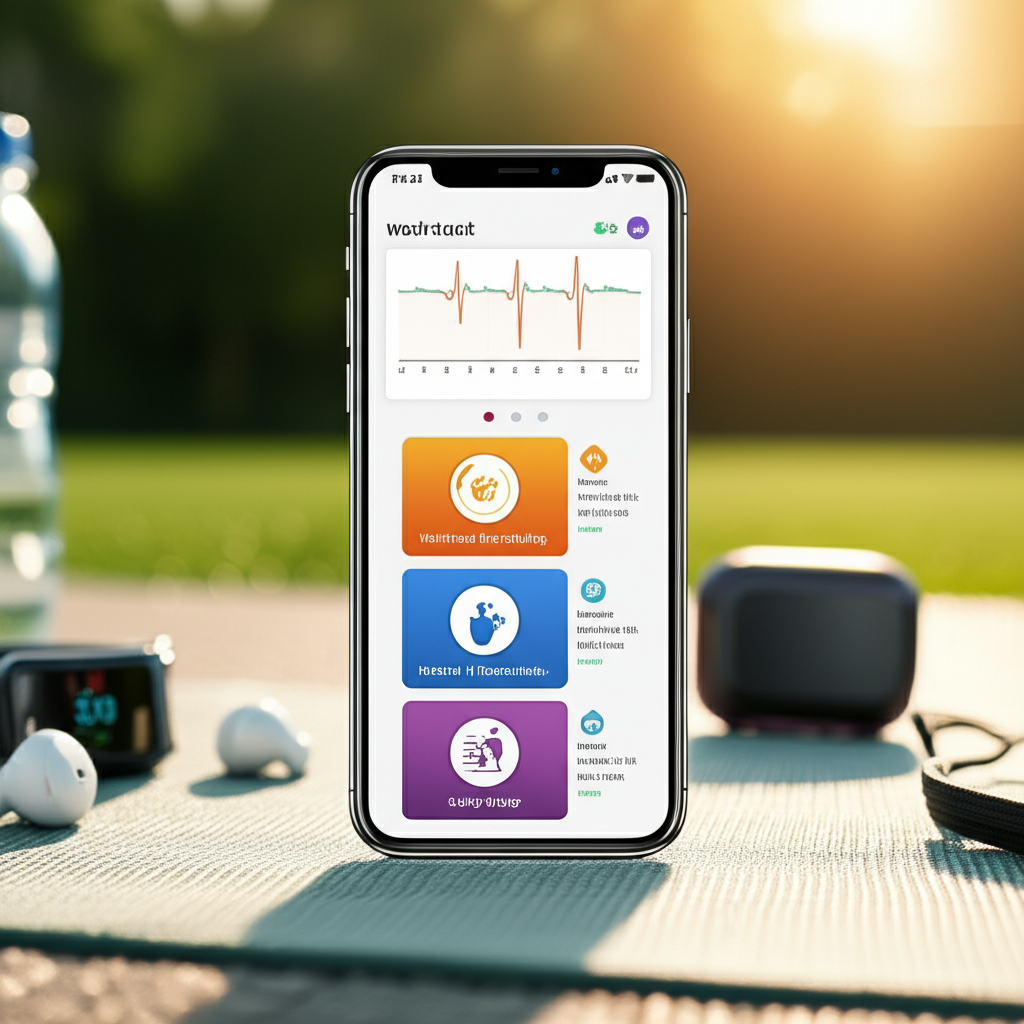
iPhoneフィットネスアプリは、あなたの健康管理をサポートする強力なツールです。
健康的な生活を送るために、iPhoneフィットネスアプリを活用しましょう。
ここでは、運動不足解消やダイエットを強力にサポート、記録・目標設定・連携で健康状態を可視化、今日から健康的な生活をスタートについて解説します。
さっそく見ていきましょう。
運動不足解消やダイエットを強力サポート
iPhoneフィットネスアプリは、日々の運動を記録し、運動不足解消やダイエットを支援します。
たとえば、毎日の歩数や消費カロリーを記録することで、日々の活動量を把握し、改善につなげることが可能です。

運動不足を解消したいけど、何から始めたら良いかわからない

まずはiPhoneのフィットネスアプリを開いて、一日の歩数目標を設定してみましょう
記録・目標設定・連携で健康状態を可視化
iPhoneフィットネスアプリは、健康状態を可視化する機能が充実しています。
日々の運動記録、睡眠時間、食事内容などを記録し、目標を設定することで、健康管理を効果的に行えます。
Apple Watchやヘルスケアアプリとの連携により、さらに詳細なデータを取得し、一元管理できます。
| 項目 | 内容 |
|---|---|
| 運動記録 | 歩数、距離、消費カロリー、ワークアウトの種類、時間などを記録 |
| 睡眠時間 | 睡眠時間、睡眠の質、睡眠サイクルなどを記録 |
| 食事内容 | 摂取カロリー、栄養バランスなどを記録 |
| 目標設定 | 1日の歩数目標、消費カロリー目標、睡眠時間目標などを設定 |
| デバイス連携 | Apple Watchとの連携で、心拍数や運動強度などの詳細データを取得 |
| アプリ連携 | ヘルスケアアプリとの連携で、睡眠や食事などのデータを一元管理 |
さあ、今日から健康的な生活をスタート
iPhoneフィットネスアプリを使って、今日から健康的な生活を始めましょう。
まずはアプリを開き、日々の運動目標を設定してみてください。
少しずつ運動習慣を身につけ、健康的な毎日を送りましょう。
iPhoneフィットネスアプリ 基本と活用術

iPhoneのフィットネスアプリは、日々の健康管理をサポートする強力なツールです。
初期設定から運動記録、Apple Watchとの連携まで、アプリの機能を最大限に活用する方法を解説します。
各見出しでは、具体的な設定方法や活用例を紹介し、あなたの健康的なライフスタイルをサポートします。
初期設定 ユーザー情報と目標設定
iPhoneのフィットネスアプリを使い始めるには、まず正確なユーザー情報を登録し、自分に合った目標を設定することが重要です。
これにより、アプリはあなたの活動レベルや消費カロリーをより正確に把握し、適切なアドバイスを提供できます。

初期設定って難しそう…

難しくありません!順番に解説していきますね
ユーザー情報の設定手順
- 「ヘルスケア」アプリを開く
- 右下の「概要」をタップ
- 右上のプロフィールアイコンを選択
- 「ヘルスケアの詳細」をタップ
- 生年月日、身長、体重などの情報を入力

年齢や体重を入力するのが少し抵抗あるな…

入力された情報は、消費カロリーや運動量の計算に使われるので、正確な情報を入力することで、よりパーソナルなアドバイスを受けることができますよ
目標設定の手順
- 「フィットネス」アプリを開く
- アクティビティリングをタップ
- 「目標を変更」を選択
- ムーブ(消費カロリー)、エクササイズ(運動時間)、スタンド(1時間あたりに立ち上がって動いた回数)の目標を設定
| 項目 | 説明 |
|---|---|
| ムーブ(消費カロリー) | 1日に消費するカロリーの目標値 目標達成には、運動だけでなく日常生活での活動も重要 |
| エクササイズ(運動時間) | 1日に運動する時間の目標値 ウォーキング、ジョギング、サイクリングなど、様々な運動が対象 |
| スタンド(1時間あたりに立ち上がって動いた回数) | 1時間のうちに1分以上立って動くことを目標とする デスクワークなどで長時間座りっぱなしにならないように、定期的に立ち上がることが推奨される |
正確な情報を入力し、無理のない目標を設定することで、日々の運動がより楽しく、効果的になります。
ワークアウト記録 開始から終了まで
ワークアウトの記録は、運動の成果を可視化し、モチベーションを維持するために不可欠です。
iPhoneのフィットネスアプリを使えば、簡単にワークアウトを記録し、詳細なデータを確認できます。
ワークアウト記録の開始手順
- 「フィットネス」アプリを開く
- 画面下部の「ワークアウト」をタップ
- 実施するワークアウトの種類を選択(例:ウォーキング、ランニング、サイクリングなど)
- 「開始」ボタンをタップ
ワークアウト記録中の表示
- 経過時間
- 消費カロリー
- 心拍数(Apple Watch連携時)
- 移動距離(GPS利用時)
ワークアウト記録の終了手順
- 画面右上の「停止」ボタンをタップ
- 「終了」ボタンをタップ
- 記録されたワークアウトの詳細を確認

途中で休憩を挟んだ場合はどうなるの?

ワークアウトを一時停止することも可能です。一時停止ボタンを押して、休憩が終わったら再開ボタンを押しましょう
ワークアウトの種類
| ワークアウトの種類 | 説明 |
|---|---|
| ウォーキング | 屋内外でのウォーキングを記録 |
| ランニング | 屋内外でのランニングを記録 |
| サイクリング | 屋内外でのサイクリングを記録 |
| 水泳 | プールやオープンウォーターでの水泳を記録 |
| ダンス | ダンスエクササイズを記録 |
| ヨガ | ヨガのセッションを記録 |
| HIIT | 高強度インターバルトレーニングを記録 |
ワークアウトの種類を選択することで、消費カロリーや心拍数などのデータをより正確に記録できます。
Apple Watch連携 より詳細なデータ取得
Apple Watchとの連携により、iPhoneフィットネスアプリはさらに進化し、より詳細な健康データを取得可能になります。
心拍数、消費カロリー、運動強度など、Apple Watchならではの情報を活用して、あなたのフィットネスライフを向上させましょう。
Apple Watch連携のメリット
- 心拍数のリアルタイム計測
- 運動強度の詳細な分析
- GPSによる正確な移動距離計測
- 常時装着による継続的なデータ収集
| 機能 | 説明 |
|---|---|
| 心拍数計測 | 運動中の心拍数をリアルタイムで計測し、運動強度を把握 |
| GPS計測 | 屋外でのワークアウト時に、移動距離やペースを正確に計測 |
| 転倒検出 | 激しい転倒を検知した場合、緊急連絡先に自動で通知 |
| 不規則な心臓の通知機能 | 心房細動の兆候を検知した場合に通知 |

Apple Watchを持っていないけど、連携しないと意味がない?

Apple Watchがなくても、iPhoneだけでも十分活用できますよ!Apple Watchと連携することで、より詳細なデータが得られるということです
Apple Watchとの連携方法
- iPhoneで「Watch」アプリを開く
- 「マイウォッチ」タブを選択
- 「フィットネス」をタップ
- 「ワークアウトをiPhoneで開始」をオンにする
Apple Watchと連携することで、より詳細なデータを取得し、より効果的なトレーニングを実現できます。
ヘルスケア連携 睡眠や食事も一元管理
iPhoneのヘルスケアアプリは、フィットネスデータだけでなく、睡眠や食事の記録も一元管理できる優れたツールです。
これらの情報を統合することで、より包括的な健康管理が可能になります。
ヘルスケア連携のメリット
- 睡眠データの記録と分析
- 食事記録による栄養管理
- 服薬管理
- バイタルデータの記録(血圧、血糖値など)
- 他の健康管理アプリとの連携
ヘルスケアアプリとの連携方法
- 「ヘルスケア」アプリを開く
- 右下の「ブラウズ」をタップ
- 連携したいデータカテゴリを選択(例:睡眠、食事、バイタルサイン)
- データソースを選択し、連携を許可

色々なアプリと連携できるのは便利だけど、セキュリティ面が心配…

Appleはプライバシー保護を重視しており、ヘルスケアデータは暗号化されて安全に管理されます。また、どのアプリにどのデータへのアクセスを許可するかを細かく設定できます
| 連携カテゴリ | 説明 |
|---|---|
| 睡眠 | 睡眠時間、睡眠の質などを記録し、睡眠習慣の改善に役立てる |
| 食事 | 食事の内容、カロリー、栄養素などを記録し、食生活の改善に役立てる |
| バイタルサイン | 血圧、血糖値、体温などを記録し、健康状態の変化を把握する |
| 服薬 | 服薬時間、薬の種類、服用量などを記録し、飲み忘れを防ぐ |
ヘルスケアアプリとの連携により、より包括的な健康管理を行い、健康的な生活習慣を身につけましょう。
運動記録確認 歩数や消費カロリーをチェック
iPhoneフィットネスアプリでは、日々の運動記録を簡単に確認し、自分の活動レベルを把握できます。
歩数、消費カロリー、移動距離などをチェックして、健康目標の達成状況を確認しましょう。
運動記録の確認方法
- 「フィットネス」アプリを開く
- 「概要」タブを選択
- アクティビティリング、歩数、消費カロリー、移動距離などのデータを確認
- 過去のデータを確認するには、画面を左右にスワイプ
| データ項目 | 説明 |
|---|---|
| アクティビティリング | ムーブ(消費カロリー)、エクササイズ(運動時間)、スタンド(1時間あたりに立ち上がって動いた回数)の目標達成度を視覚的に表示 |
| 歩数 | 1日の歩数 |
| 消費カロリー | 1日に消費したカロリー |
| 移動距離 | 1日に移動した距離 |

記録を確認するのは大切だけど、毎日チェックするのは面倒…

フィットネスアプリのウィジェットをホーム画面に追加すると、アプリを開かなくても運動記録を確認できますよ
ウィジェットの設定方法
- ホーム画面の空いているスペースを長押し
- 画面左上の「+」ボタンをタップ
- 「フィットネス」ウィジェットを選択し、サイズを選択
- 「ウィジェットを追加」をタップ
毎日の運動記録をこまめに確認し、健康的な生活習慣を維持しましょう。
通知設定 モチベーション維持に役立つ機能
iPhoneフィットネスアプリの通知機能を活用することで、運動のモチベーションを維持し、目標達成をサポートできます。
リマインダーや進捗状況の通知を設定して、運動習慣を身につけましょう。
通知設定の種類
- アクティビティの目標達成通知
- 運動のリマインダー
- チャレンジの進捗状況
- 友達とのアクティビティ共有

通知がたくさん来ると、逆にストレスになるかも…

通知の種類や頻度はカスタマイズできるので、自分に合った設定を見つけることが大切です。必要な通知だけをオンにすることで、ストレスなくモチベーションを維持できます
通知設定の手順
- 「設定」アプリを開く
- 「通知」を選択
- 「フィットネス」アプリを選択
- 通知を許可し、通知の種類やスタイルを選択
| 通知の種類 | 説明 |
|---|---|
| 目標達成通知 | アクティビティリングの目標を達成した際に通知 |
| 運動リマインダー | 設定した時間に運動を促す通知 |
| チャレンジ通知 | 友達とのアクティビティ共有に関する通知 |
通知機能を活用して、運動のモチベーションを維持し、健康的な生活を送りましょう。
iPhoneフィットネスアプリ 活用場面と注意点
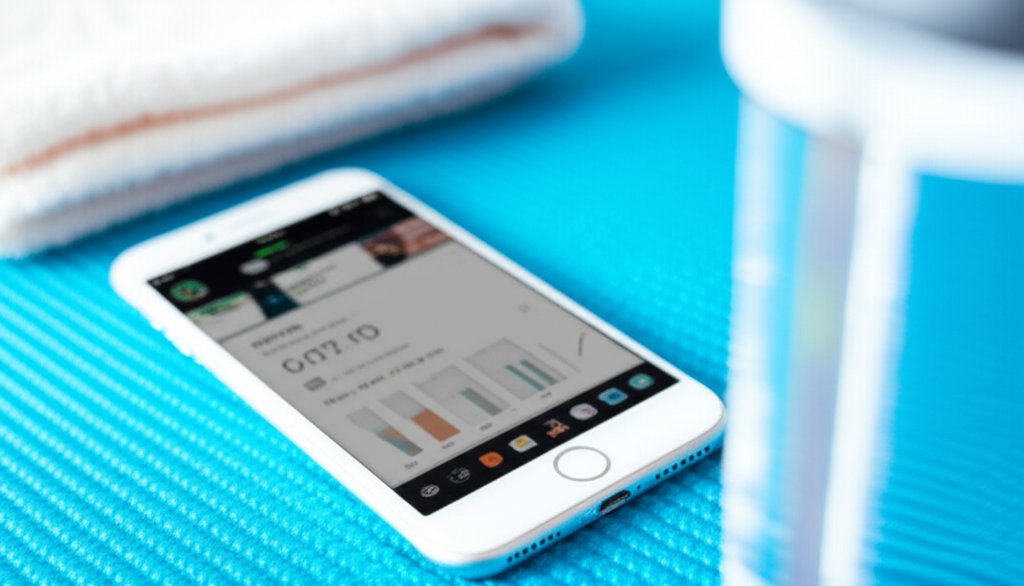
iPhoneのフィットネスアプリは、日々の健康管理をサポートする非常に重要なツールです。
運動内容の記録からバッテリー消費の抑制まで、さまざまな活用方法がありますが、注意点も存在します。
ここでは、ジムでのトレーニング記録からエラー発生時の対処法まで、各見出しの概要を解説します。
特に、バッテリー消費やデータ容量の問題は、アプリを快適に使い続けるために重要なポイントです。
ジムでのトレーニング記録 運動内容を詳細記録
ジムでのトレーニングを記録することは、運動の成果を最大化するために欠かせない要素です。
詳細な記録をつけることで、自身の成長を可視化し、モチベーションを維持できます。
例えば、筋力トレーニングでは、種目、重量、回数、セット数を記録します。
これにより、前回のトレーニングからの進捗を把握しやすくなります。

どんな項目を記録すれば良いの?

各種目、セット数、rep数、重量を記録しましょう
記録する項目の例
| 記録項目 | 内容 |
|---|---|
| 種目 | ベンチプレス、スクワット、デッドリフトなど、トレーニングの種類 |
| セット数 | 各種目のセット数 |
| rep数 | 各セットでの反復回数 |
| 重量 | 使用した重量(kg) |
| インターバル | セット間の休憩時間(秒または分) |
| メモ | その日の体調や気づいたこと、反省点などを記録 |
| 心拍数 | トレーニング中の心拍数(Apple Watchなどのデバイスと連携することで記録可能) |
| 消費カロリー | トレーニング中に消費したカロリー(Apple Watchなどのデバイスと連携することで記録可能) |
詳細な記録をつけることで、客観的に自身の成長を把握し、より効果的なトレーニング計画を立てられます。
自宅でのエクササイズ 動画を見ながら記録
自宅でのエクササイズは、手軽に始められる健康習慣として非常に人気があります。
動画を見ながらトレーニングすることで、正しいフォームを習得しやすく、効果的な運動が可能です。
iPhoneのフィットネスアプリを使えば、視聴した動画の種類、時間、消費カロリーなどを記録できます。
これにより、エクササイズの効果を可視化し、継続的なモチベーションを維持できます。

どんな動画を見れば良いの?

YouTubeなどの動画サイトで、自分に合ったエクササイズ動画を探してみましょう
自宅でのエクササイズの記録は、継続的な運動習慣をサポートし、健康的な生活を送るための強力な味方になります。
バッテリー消費を抑える 設定を見直し
iPhoneのフィットネスアプリは便利な一方で、バッテリー消費が激しいというデメリットも存在します。
しかし、いくつかの設定を見直すことで、バッテリー消費を大幅に抑えることが可能です。
例えば、バックグラウンドでのアプリ更新をオフにする、位置情報サービスの利用を必要な時だけに制限する、画面の明るさを調整するなどの対策が有効です。
これにより、バッテリーの持ちを改善し、より長時間アプリを活用できます。
バッテリー消費を抑える設定
| 設定項目 | 設定内容 |
|---|---|
| バックグラウンドでのアプリ更新 | オフにする(「設定」>「一般」>「Appのバックグラウンド更新」) |
| 位置情報サービス | 「常に」から「Appの使用中のみ」に変更、またはオフにする(「設定」>「プライバシー」>「位置情報サービス」) |
| 画面の明るさ | 自動調整をオフにし、明るさを下げる(「設定」>「画面表示と明るさ」) |
| 省電力モード | オンにする(「設定」>「バッテリー」>「省電力モード」) |
| 通知設定 | 不要な通知をオフにする(「設定」>「通知」) |
| ヘルスケアのデータアクセス | 不要なアプリからのヘルスケアデータへのアクセスを制限する(「ヘルスケア」アプリ>「プライバシー」>「アプリ」) |
これらの設定を見直すことで、iPhoneのバッテリー消費を抑え、フィットネスアプリをより快適に利用できます。
データ容量不足を解消 ストレージ整理術
iPhoneのストレージ容量が不足すると、フィットネスアプリの動作が重くなったり、記録が保存できなくなる可能性があります。
不要なデータを削除し、ストレージ容量を確保することが重要です。
写真や動画、キャッシュデータなどを削除する、iCloudストレージを活用するなどの方法があります。
これにより、iPhoneのパフォーマンスを向上させ、快適にフィットネスアプリを利用できます。
ストレージ整理術
| 整理方法 | 内容 |
|---|---|
| 写真や動画の削除 | 不要な写真や動画を削除する。iCloudストレージにバックアップしてから削除すると、iPhone本体の容量を節約できる。 |
| アプリのキャッシュ削除 | アプリが一時的に保存しているデータを削除する。アプリによっては、アプリ内でキャッシュを削除する機能がある。 |
| 不要なアプリの削除 | 長期間使用していないアプリを削除する。 |
| iCloudストレージの活用 | iCloudストレージに写真や動画をバックアップし、iPhone本体から削除する。「設定」>「ユーザー名」>「iCloud」>「写真」で「iCloud写真」をオンにすると、自動的にバックアップされる。 |
これらのストレージ整理術を活用することで、iPhoneのデータ容量不足を解消し、フィットネスアプリを快適に利用できます。
アップデート時の注意点 事前準備と確認事項
iPhoneのフィットネスアプリをアップデートする際には、いくつかの注意点があります。
アップデート前に、データのバックアップ、十分なバッテリー残量の確保、Wi-Fi環境の確認などを行うことが重要です。
アップデート中に問題が発生した場合に備え、Appleのサポートページでトラブルシューティングの方法を確認しておくこともおすすめです。
これにより、アップデートをスムーズに行い、安心してアプリを利用できます。
アップデート時の注意点
| 項目 | 内容 |
|---|---|
| データのバックアップ | iCloudまたはiTunesでiPhoneのデータをバックアップする。アップデート中に問題が発生した場合に、データを復元できる。 |
| バッテリー残量の確認 | アップデートには時間がかかるため、バッテリー残量が十分にあることを確認する。 |
| Wi-Fi環境の確認 | 安定したWi-Fi環境でアップデートを行う。モバイルデータ通信でのアップデートは、通信量が多くなる可能性がある。 |
| 空き容量の確保 | アップデートに必要な空き容量を確保する。 |
| リリースノートの確認 | アップデート内容や変更点、既知の問題点などを確認する。 |
これらの事前準備と確認事項を行うことで、アップデート時のトラブルを回避し、スムーズにアプリをアップデートできます。
エラー発生時の対処法 トラブルシューティング
iPhoneのフィットネスアプリでエラーが発生した場合、いくつかの対処法があります。
アプリの再起動、iPhoneの再起動、アプリの再インストールなどを試してみることが重要です。
それでも解決しない場合は、AppleのサポートページでFAQを確認したり、サポートセンターに問い合わせることを検討しましょう。
これにより、問題を解決し、アプリを正常に利用できるようになります。
エラー発生時の対処法
| 対処法 | 内容 |
|---|---|
| アプリの再起動 | アプリを完全に終了し、再度起動する。 |
| iPhoneの再起動 | iPhoneを再起動する。 |
| アプリの再インストール | アプリを削除し、App Storeから再度インストールする。 |
| iOSのアップデート | iOSのバージョンが最新であることを確認し、必要であればアップデートする。 |
| ネットワークの確認 | Wi-Fiまたはモバイルデータ通信が正常に機能しているか確認する。 |
| ヘルスケア設定の確認 | ヘルスケアアプリの設定で、フィットネスアプリに必要なアクセス許可が与えられているか確認する(「ヘルスケア」アプリ>「プライバシー」>「アプリ」)。 |
これらのトラブルシューティングを試すことで、エラーを解決し、iPhoneのフィットネスアプリを正常に利用できます。
iPhoneのフィットネスアプリは、健康管理をサポートする非常に便利なツールです。
それぞれの活用場面と注意点を理解し、より効果的にアプリを活用していきましょう。
おすすめ Apple Watchでさらに便利に

iPhoneのフィットネスアプリをさらに活用するなら、Apple Watchとの連携が不可欠です。
Apple Watch Series 9の健康管理機能、iPhoneとのシームレスなデータ連携、そして健康意識を高め、継続的な運動習慣をサポートする点について詳しく解説します。
Apple WatchとiPhoneの組み合わせで、より充実したフィットネスライフを送りましょう。
Apple Watch Series 9 健康管理機能が充実
Apple Watch Series 9は、高度な健康管理機能が満載です。
心拍数、心電図、血中酸素ウェルネスなどの測定に加え、皮膚温センサーによる排卵日の推定や、転倒検出機能による緊急SOSの発信も可能です。
これらの機能が日々の健康状態を把握し、よりアクティブな生活を支援します。

Apple Watchで何ができるか知りたい

Apple Watch Series 9は、あなたの健康を24時間見守ります
iPhoneとの連携でシームレスなデータ管理
Apple Watchで記録したデータは、iPhoneのフィットネスアプリと自動的に同期されます。
これにより、日々の運動量、消費カロリー、睡眠時間などのデータを一元的に管理できます。
また、iPhoneアプリ上で長期的なデータの推移を確認したり、目標達成に向けたアドバイスを受けることも可能です。
| 項目 | 説明 |
|---|---|
| 運動量 | 歩数、距離、消費カロリーなどを記録 |
| 睡眠時間 | 睡眠時間、睡眠の質などを記録 |
| バイタルデータ | 心拍数、心電図、血中酸素ウェルネスなどを記録 |
健康意識を高め、継続的な運動習慣をサポート
Apple Watchは、日々のアクティビティを記録し、目標達成をサポートすることで、健康意識を高め、継続的な運動習慣を促進します。
アクティビティリングと呼ばれる視覚的な表示で、その日の運動目標の達成度を確認できるほか、達成に向けたリマインダーや励ましのメッセージも表示されます。
また、友達とアクティビティを共有したり、競争したりすることで、モチベーションを維持することも可能です。
Apple Watchを身に着けることで、日々の生活がよりアクティブに、より健康的に変化するでしょう。
今すぐApple Storeで詳細をチェック
Apple Watch Series 9の詳細については、Apple Storeで確認できます。
実際に試着したり、専門スタッフに相談したりすることで、自分にぴったりのモデルを見つけることができます。
Apple WatchとiPhoneの連携で、あなたのフィットネスライフをさらに充実させましょう。
今すぐApple Storeへ足を運び、その魅力を体感してください。
よくある質問(FAQ)
- iPhoneのフィットネスアプリは無料ですか?
-
はい、iPhoneに標準搭載されているため、無料で利用できます。追加機能やコンテンツを利用する場合は、有料のサブスクリプションが必要となる場合があります。
- iPhoneのフィットネスアプリで消費カロリーはどのように計算されますか?
-
年齢、性別、身長、体重などの個人情報と、運動強度や継続時間などのデータに基づいて計算されます。Apple Watchと連携すると、心拍数データも加味され、より正確な消費カロリーが算出されます。
- iPhoneのフィットネスアプリで睡眠時間は記録できますか?
-
はい、ヘルスケアアプリと連携することで、睡眠時間や睡眠の質を記録・管理できます。Apple Watchを使用すると、より詳細な睡眠データ(睡眠ステージなど)を記録できます。
- iPhoneのフィットネスアプリで目標設定はできますか?
-
はい、歩数、消費カロリー、運動時間など、さまざまな目標を設定できます。目標達成度を視覚的に確認できるため、モチベーション維持に役立ちます。
- iPhoneのフィットネスアプリとApple Watchはどのように連携しますか?
-
Apple Watchで計測された運動データは、自動的にiPhoneのフィットネスアプリに同期されます。iPhoneのWatchアプリで連携設定を行うことで、より詳細なデータを記録・管理できます。
- iPhoneのフィットネスアプリで過去の運動記録は確認できますか?
-
はい、日、週、月、年単位で過去の運動記録を詳細に確認できます。過去の記録を分析することで、運動習慣の改善や目標達成に役立てることができます。
まとめ
iPhoneのフィットネスアプリは、あなたの運動と健康を記録・分析し、より健康的な生活をサポートするツールです。
この記事では、基本的な使い方からApple Watchとの連携まで、iPhoneフィットネスアプリの活用方法を徹底解説します。
この記事のポイント
- 初期設定と目標設定
- ワークアウトの記録方法とApple Watchとの連携
- ヘルスケアアプリとの連携による睡眠や食事の一元管理
さあ、iPhoneフィットネスアプリで健康管理を始めましょう。
この記事を参考に、運動不足解消やダイエット、健康状態の可視化を実現し、より健康的な生活を送りましょう。